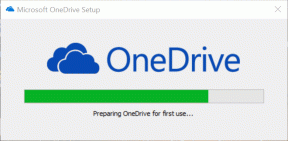Uyumluluk Modu: Windows 7'de Yazılımın Eski Sürümlerini Çalıştırın
Çeşitli / / December 02, 2021
Çoğu program belirli bir işletim sistemi için tasarlanmıştır. Bu, 2002'de bir Windows XP bilgisayar için satın aldığınız yazılımın muhtemelen 2011'de bilgisayarınızla çalışmayacağı anlamına gelir. yepyeni dizüstü bilgisayar Windows 7 çalıştırıyor. Ancak Windows 7'ler ile Program Uyumluluk Modu, o eski yazılımı yeni bilgisayarınızda çalıştırmak o kadar da imkansız olmayabilir.
Not: Program Uyumluluk Modu, Windows 95'e kadar uzanan çeşitli Windows sürümleriyle çalışır!
Windows 2000 için tekrar ziyaret edebilmeyi dilediğim birkaç oyun olduğunu biliyorum. Ne yazık ki, bu ROM'lar çoktan gitti, ancak hala bazı değerli yazılım yadigarları üzerinde duruyorsanız, şansınız yaver gidebilir.
Yazılımı Program Uyumluluk Modunda Çalıştırma
Bir işletim sistemi güncellemesinden sonra eski yazılımların nasıl çalıştırılacağını anlatacağım, örneğin Vista'dan 7'ye veya XP'den Vista'ya.
Aşama 1: Programlarınızdan birinin düzgün çalışmadığını fark ederseniz, üzerine sağ tıklayın ve Uyumluluk Sorunlarını Gider'i seçin.

Adım 2: Bir sonraki adımınız her zaman Windows tarafından önerilen önerilen ayarları denemek olmalıdır.

Aşama 3: Ardından önerilen ayarları kullanarak programın bir test çalıştırmasını başlatabilir ve sabit olup olmadığını görebilirsiniz.

4. Adım: İşe yaradıysa, her başlattığınızda uygulanacakları şekilde ayarları kaydetme seçeneğiniz vardır.

Adım 5: Olmadıysa, henüz pes etmeyin. Ayrıca kendi başınıza düzeltmeyi deneyebilirsiniz!
seçme Hayır, farklı ayarları kullanarak tekrar deneyin sorunlu programınızla ilgili kendi deneyimlerinizi girebileceğiniz manuel sorun giderme menüsünü getirecektir.
Ayrıca, sorun gidermenin başlangıcında manuel seçeneklerle aşağıdakileri seçerek başlayabilirsiniz. Sorun Giderme Programı ilk menüde.

6. Adım: Artık programı çalıştırmaya çalışırken fark ettiğiniz sorunları belirtme şansınız var.

7. Adım: Bir sonraki pencerenin içeriği, önceki diyalogda hangi seçenekleri seçtiğinize bağlı olacaktır. Bunlar yalnızca, yaşadığınız sorunu tam olarak belirlemenize yardımcı olacak daha spesifik sorulardan oluşan bir satırdır.
Örneğin, eğer seçtiyseniz Program, Windows'un önceki sürümlerinde çalıştı ancak şimdi yüklenmeyecek veya çalışmayacak ardından aşağıdaki mesajla karşılaşacaksınız.

Bu örnekte, karşılaşabileceğiniz çeşitli farklı görüntüleme sorunları gösterilmektedir.

Adım 8: Bir kez daha, programı çalıştırmanın ve ayarların sorunu çözüp çözmediğini görmenin zamanı geldi.

9. Adım: Kendinizi hala bozuk bir yazılım parçasıyla bulursanız, sorunun farkında olmaları için Microsoft'a oluşturulmuş bir sorun raporu göndermelisiniz.
Program Uyumluluğunu El İle Seçin
Programınızın bir zamanlar hangi Windows sürümünde çalıştığını biliyorsanız, tüm sorun giderme adımlarını atlayabilir ve hemen her şeye atlayabilirsiniz.
Aşama 1: Programa sağ tıklayın ve seçin Özellikler Uyumluluk sekmesini seçeceğiniz başka bir menüyü açmak için

Adım 2: Uyumluluk sekmesinde, yanındaki kutuyu işaretleyin. Bu programı aşağıdakiler için uyumluluk modunda çalıştırın:.

Aşama 3: Açılır listeden, programınızın en iyi çalıştığı Windows sürümünü seçin. Uygula'yı tıkladığınızda, programı bir sonraki çalıştırışınızda ayarlar kaydedilecektir.

Toplama
Yukarıdaki araçların tümü yardımcı olmazsa, Google'ın en iyi arkadaşınız olduğunu unutmayın. Bazen, Google'da sorununuzu açıklayan basit bir arama, bir foruma yol açabilir, bu da bir gönderiye yol açar, başka bir gönderiye yol açar, bu da sorununuzun çözümüyle sonuçlanır. Veya zaten iyi bir forum biliyorsanız, kullanmayı deneyin Blekko Arama sonuçlarınızı özelleştirmek için

![Fix MSVCR120.dll Windows 10'da eksik [ÇÖZÜLDÜ]](/f/99a0cb90a2e39a81a80bd24018299d06.png?width=288&height=384)